Testen Sie jetzt Wondershare UniConverter, um Videos mit Musik zu versehen!
Über 3.591.664 Personen haben es heruntergeladen, um die erweiterten Funktionen auszuprobieren.
Wenn Sie hier gelandet sind, um zu erfahren, wie man einem Video auf Android Musik hinzufügt, dann ist das eine kluge Entscheidung. Musik macht Ihr Video nicht nur unterhaltsamer, sondern kann auch das Engagement steigern, indem sie Emotionen hervorruft. Aber so einfach es auch klingt, die perfekte App zum Musik hinzufügen zu einem Video auf Android zu finden, ist keine leichte Aufgabe. Ein ideales Programm zum Hinzufügen von Musik sollte einfach sein, zumindest die meisten Standard-Audio-/Videoformate unterstützen und die wichtigsten Tools zum Trimmen und Konvertieren bieten. Wenn Sie also Ihre Videos professioneller und für die Zuschauer ansprechender gestalten möchten, finden Sie hier einige hilfreiche Möglichkeiten, Musik zu Videos hinzuzufügen.
Teil 1. Wie kann Musik ein Video aufwerten?
Es gibt viele Gründe, warum Android ein Video mit Musik unterlegt. Nachfolgend sind jedoch die häufigsten aufgeführt:
1. Aufmerksamkeit erregen.
Sehen Sie sich gerne YouTube-Tutorials ohne Sprachausgabe an? Wenn ja, sind Sie nicht allein. Was stumme Videos sehenswert macht, ist die unterhaltsame Hintergrundmusik. Der Ersteller des Videos wählt die passende Musik aus, die das Interesse weckt und die Aufmerksamkeit fesselt. Oftmals enthalten solche Videos keinen Gesang. Wenn Sie also ein kurzes Software-, Spiele- oder Fitness-Tutorial für Ihre Online-Fangemeinde erstellen möchten, ist eine dezente Hintergrundmusik der richtige Weg.
2. Wecken Sie Emotionen.
Ein weiterer Grund, einem Video auf Android Audio hinzuzufügen, besteht darin, Emotionen beim Zuschauer zu wecken. Die Sache ist die: Sie können sofort erkennen, ob es sich bei der Filmszene um eine Romanze, eine Komödie oder eine Trauer handelt, wenn Sie die Hintergrundmusik hören. Verwenden Sie z.B. ein Instrumentalstück mit hohem Tempo für Ihr Fitness-Tutorial, um Energie zu wecken. Sie können auch einen langsamen und subtilen Beat für eine romantische Szene verwenden, um die richtige Stimmung zu erzeugen. Kurz gesagt, es kommt auf die richtige Art von Musik an.
3. Musik ist einprägsam.
Wollen Sie, dass Ihre Zuschauer eine persönliche Verbindung zu Ihnen oder Ihrer Marke aufbauen? Verwenden Sie ein stimmiges Musikstück. Mit dem richtigen Hintergrundsong können Sie Ihre Videos einprägsamer machen. Mit anderen Worten: Potenzielle Kunden werden sofort an Ihre Marke denken, wenn sie die Melodie hören, die Sie in Ihren Videos verwenden. Radiosender sind sehr gut im Audio-Branding. Sie verwenden oft einheitliche Hintergrundmelodien für Podcasts.
Teil 2. Wie man mit 6 einfachen Apps Musik zu einem Video auf Android hinzufügt?
1. Mit InShot
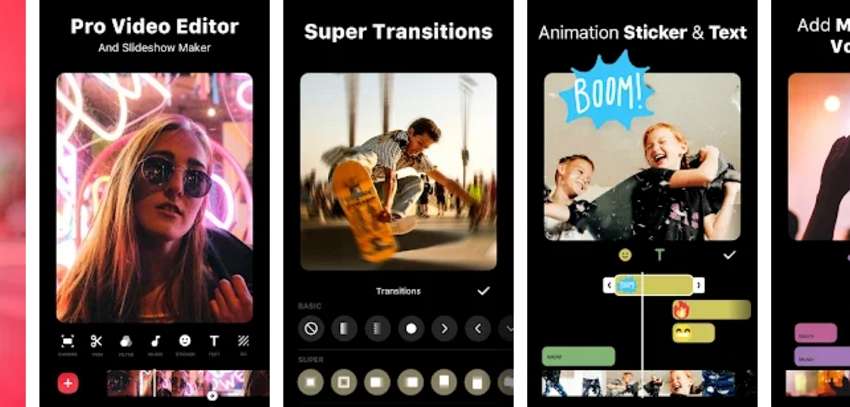
InShot ist ein leistungsstarker Video-Editor, mit dem Sie Videos, Audio und Fotocollagen erstellen und bearbeiten können. Es bietet professionelle Videobearbeitungsfunktionen wie das Hinzufügen von Musik, Übergangseffekten, Bewegungseffekten, unscharfem Hintergrund usw. Außerdem können Sie Videos mühelos trimmen, teilen, zuschneiden und zusammenführen. Darüber hinaus kann InShot einen Bild-in-Bild-Effekt, einen Greenscreen und Keyframe-Animationen hinzufügen. Beachten Sie jedoch, dass InShot Add-unterstützt ist.
Nachfolgend sehen Sie wie Sie mit InShot einen Song zu einem Video auf Android hinzufügen:
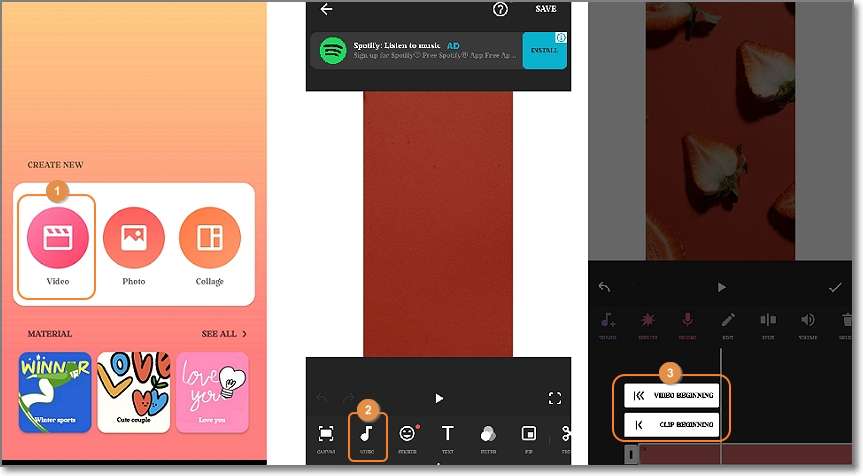
Schritt 1. Installieren und starten Sie InShot und tippen Sie dann auf den Video Tab auf dem Startbildschirm, um ein Video hochzuladen.
Schritt 2. Nachdem Sie das Video erfolgreich geladen haben, tippen Sie auf das Symbol Musik, um lokale Musik hochzuladen oder eine aufzunehmen. InShot bietet außerdem mehrere Audioeffekte zur Auswahl.
Schritt 3. Klicken Sie auf die Zuschneidegriffe, um die Musik so einzustellen, dass sie am Anfang und Ende des Clips abgespielt wird. Wenn Sie zufrieden sind, tippen Sie auf Ok und speichern Sie Ihr Video.
2. mit Magisto
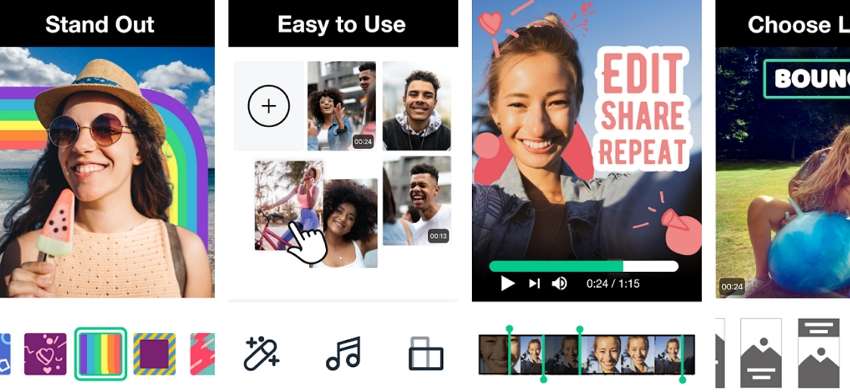
Wenn InShot für Sie nicht in Frage kommt, versuchen Sie es stattdessen mit Magisto von Vimeo. Mit dieser preisgekrönten Android-App können Sie erstaunliche Videos mit kostenloser Hintergrundmusik und anderen Elementen erstellen. Sie verfügt über eine umfangreiche Bibliothek mit kommerziell lizenzierter Musik, Soundeffekten, Videos und Archivfotos. Neben der Musik können Sie Ihre Videos auch mit Texten, bunten Stickern und anderen ergänzenden Elementen anpassen. Außerdem können Sie mit Magisto Videoclips schneiden, trimmen, neu anordnen und zusammenführen. Leider müssen Sie auf den Premium-Plan upgraden, um das Magisto-Wasserzeichen zu entfernen.
Folgen Sie diesen Schritten:
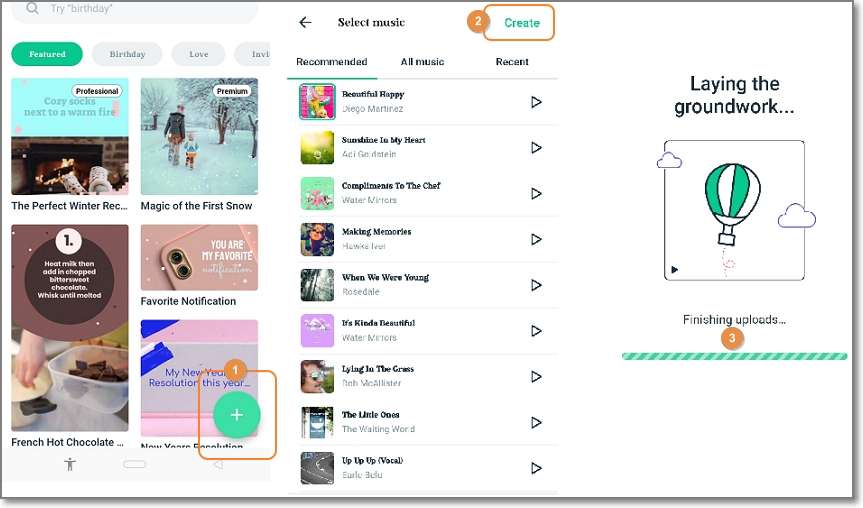
Schritt 1. Starten Sie Magisto und erstellen Sie dann ein Konto. Erlauben Sie dann der App den Zugriff auf Ihr lokales Laufwerk und wählen Sie ein Video zur Bearbeitung aus. Oder tippen Sie auf Hinzufügen, um ein Video hochzuladen.
Schritt 2. Wählen Sie nun einen Videostil und tippen Sie auf Weiter. Wählen Sie im folgenden Fenster die Hintergrundmusik und tippen Sie auf Erstellen.
Schritt 3. Magisto wird Ihr neues Video analysieren und erstellen. Wenn Sie zufrieden sind, tippen Sie auf Speichern.
3. mit VivaVideo
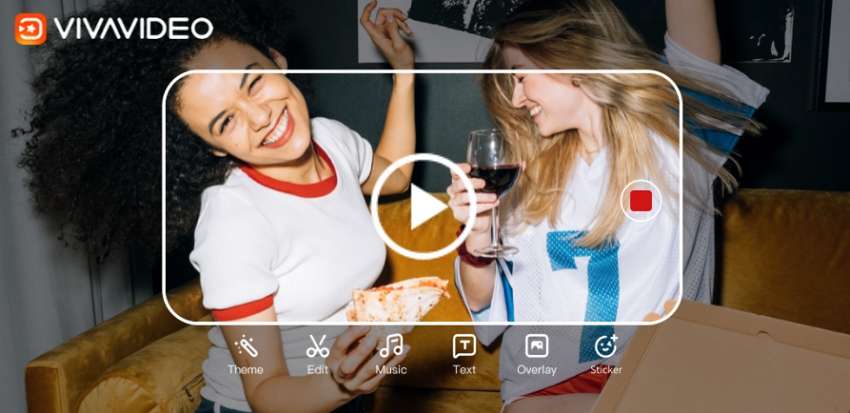
VivaVideo ist ein einfacher mobiler Videoeditor, mit dem Sie Videos professionell aufnehmen und bearbeiten können. Er kann Clips schnell und einfach zuschneiden, teilen und kombinieren. Neben den leistungsstarken Bearbeitungsfunktionen bietet VivaVideo auch Elemente zur individuellen Gestaltung wie coole Übergänge, Sticker, Musik, Texte und vieles mehr. Sie können sogar die Videogeschwindigkeit bis zum 10-fachen der ursprünglichen Geschwindigkeit ändern. Und wenn Sie zufrieden sind, können Sie in bis zu 4K exportieren. Kostenlose Nutzer müssen sich allerdings mit dem VivaVideo-Wasserzeichen begnügen.
Wie Sie einem Video auf Android mit VivaVideo Hintergrundmusik hinzufügen:
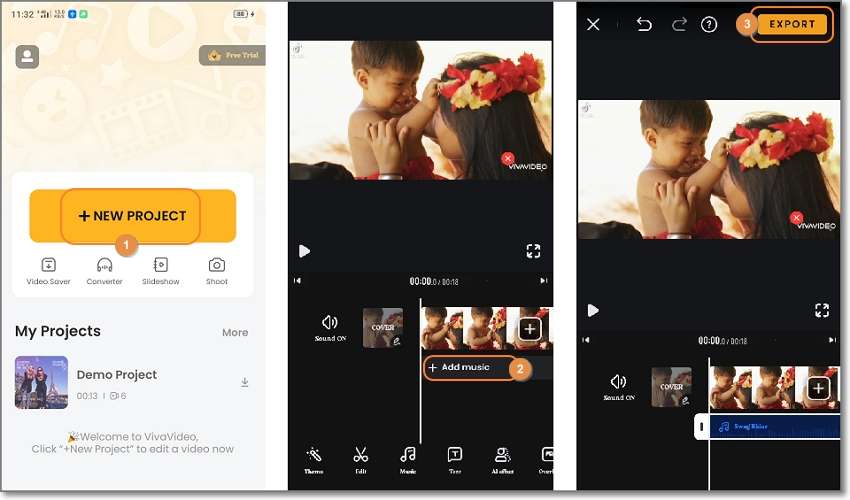
Schritt 1. Öffnen Sie VivaVideo und tippen Sie dann auf Neues Projekt, um ein Video zu laden.
Schritt 2. Tippen Sie auf die Schaltfläche Musik hinzufügen unterhalb der Video-Timeline, um einen Musiktitel zu laden. Denken Sie daran, dass Sie sowohl die Musik als auch das Video trimmen können, indem Sie die Trimmgriffe ziehen.
Schritt 3. Wenn Sie zufrieden sind, tippen Sie auf Exportieren, um eine Auflösung und eine Bildrate zu wählen, bevor Sie Ihr Video speichern. Sie können sogar direkt in soziale Apps exportieren.
4. Verwendung von KineMaster

KineMaster ist der wohl bekannteste Video-Editor für Android und iOS. Er ist aufregend einfach zu bedienen und bietet leistungsstarke Bearbeitungsfunktionen. So enthält KineMaster beispielsweise Tausende von kommerziell lizenzierten Musik- und Soundeffekten, die Sie zu Ihrem Videoprojekt hinzufügen können. Und das ist noch nicht alles: Sie können Übergänge, Effekte, Filter, Videos, Schriftarten und Animationen herunterladen. Außerdem können Sie Videos in bis zu 4K-Qualität exportieren.
Folgen Sie mir:
Schritt 1. Öffnen Sie KineMaster und klicken Sie auf Neu erstellen, um ein Videoseitenverhältnis auszuwählen und ein Video zu laden.
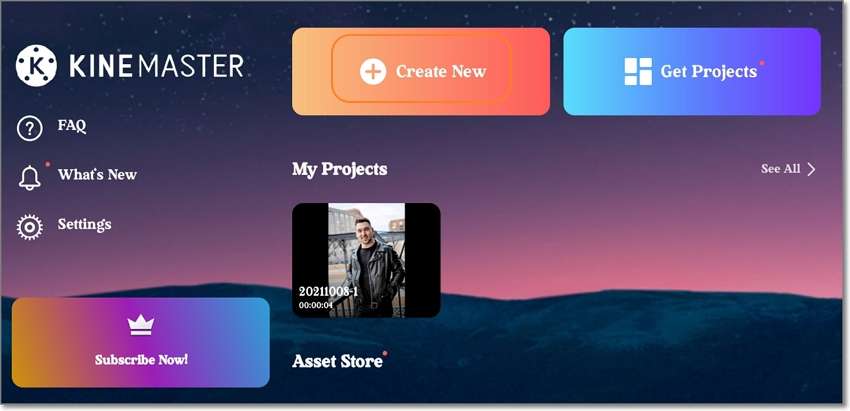
Schritt 2. Klicken Sie nun auf die Schaltfläche Audio, um eine Musikdatei zu laden. Sie können den Musiktitel lange drücken und ziehen, um ihn mit dem Videotitel zu synchronisieren.
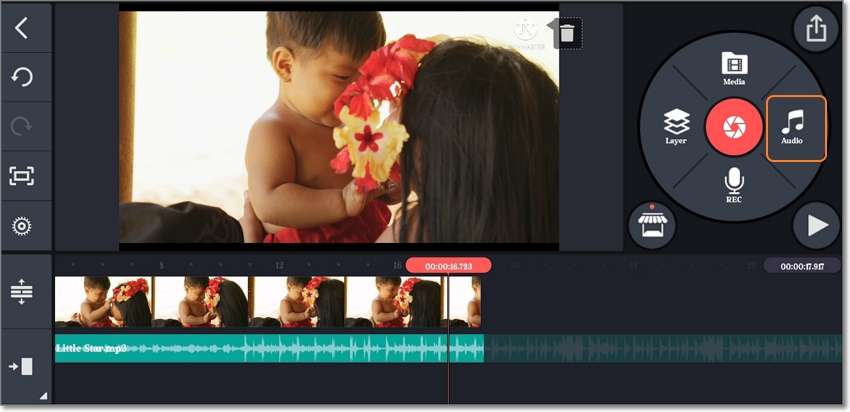
Schritt 3. Klicken Sie schließlich auf Hochladen, um das Video zu speichern.
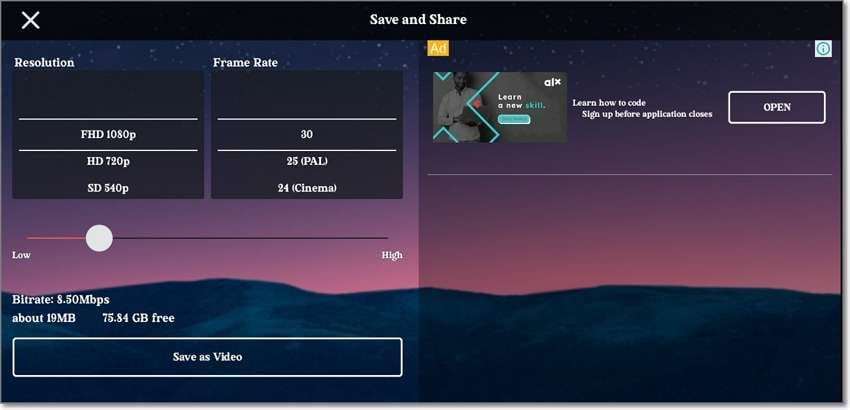
Hinweis: Im Gegensatz zu anderen Android Video-Editoren, die den Hochformatmodus verwenden, unterstützt KineMaster die Ausrichtung im Querformat. Das bietet dem Benutzer natürlich mehr Kontrolle über die Bearbeitungssitzungen.
5. Verwendung von VideoShow
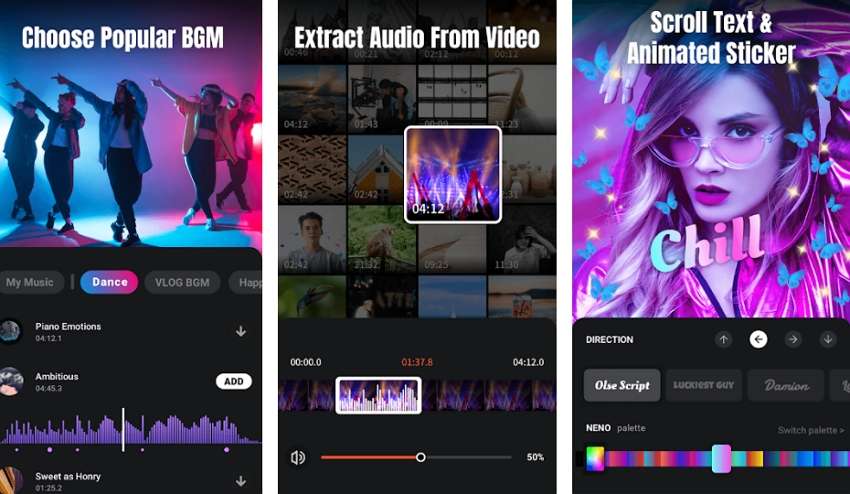
Zu guter Letzt verwenden Sie den VideoShow Video Editor, um Musik zu einem Video auf Android hinzuzufügen. Er ist erwartungsgemäß einfach zu bedienen und bietet eine umfangreiche Bibliothek voller Videovorlagen, Soundeffekte und trendiger Fotos. Abgesehen davon können Sie mit VideoShow ein lokales Musikstück hinzufügen oder ein Voiceover aufnehmen. Anschließend können Sie Ihr Video mit beeindruckenden Filtern, Texten, Effekten, Bewegungseffekten usw. verschönern. Sie können sogar Audio aus dem Video extrahieren. Aber leider haben die kostenlosen Exporte ein VideoShow-Wasserzeichen. Und was noch schlimmer ist, die Werbung kann überwältigend sein.
Schritte zum Hinzufügen von Musik zu Videos mit VideoShow:
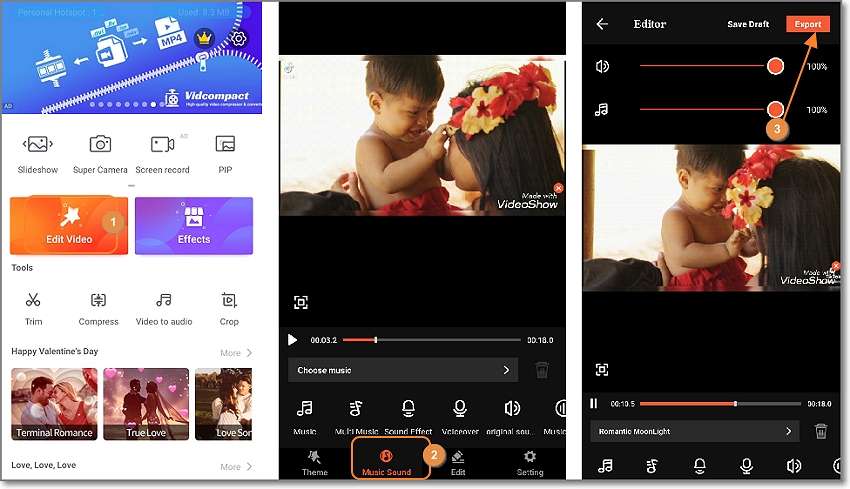
Schritt 1. Installieren und starten Sie VideoShow und tippen Sie dann auf Video bearbeiten, um eine Videodatei hochzuladen.
Schritt 2. Klicken Sie auf die Registerkarte Musik Sound am unteren Rand des Bildschirms und fügen Sie Musik hinzu.
Schritt 3. Tippen Sie auf Exportieren, um Ihr Video zu speichern oder auf Apps für soziale Medien wie Line, Instagram, WhatsApp usw. zu teilen.
6. Mit BeeCut
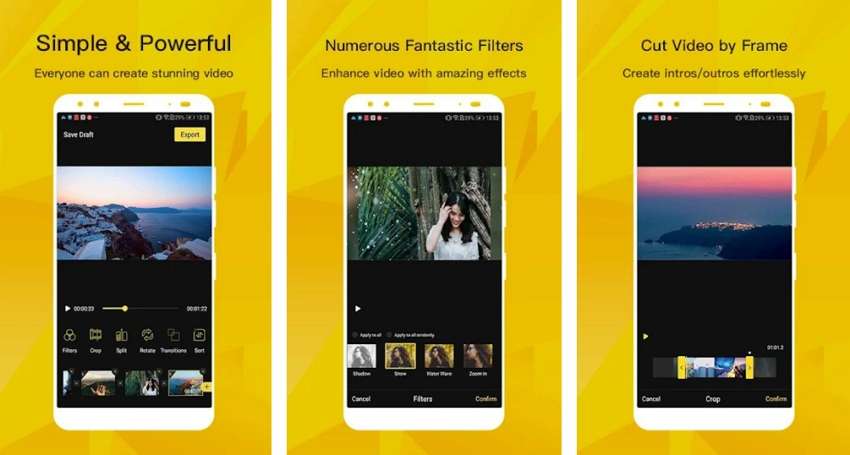
Ich hoffe, Sie haben bereits die perfekte Android-App zum Hinzufügen von Musik zu Videos gefunden. Aber wenn nicht, versuchen Sie es mit BeeCut. Es ist eine einfache, aber leistungsstarke App, die für Anfänger gedacht ist. Laden Sie einfach Ihr Video hoch und genießen Sie die vielen Bearbeitungselemente wie Filter, Vorlagen und Übergänge. Sie können Videos zuschneiden, drehen, teilen, Musik hinzufügen, das Seitenverhältnis ändern und andere grundlegende Bearbeitungsaufgaben durchführen. Allerdings könnte die App ein wenig fehlerhaft sein.
Führen Sie diese Schritte aus, um einem Video auf BeeCut Musik hinzuzufügen:
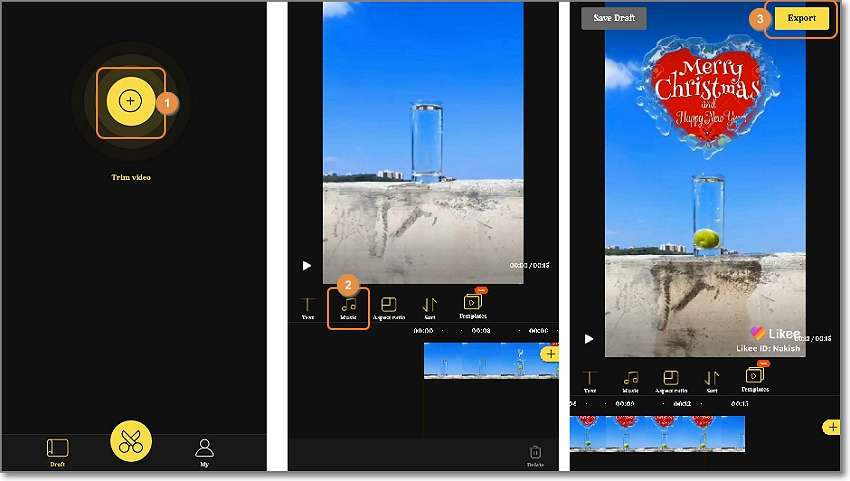
Schritt 1. Installieren Sie BeeCut und tippen Sie auf die Schaltfläche Hinzufügen, um ein Video hochzuladen und ein Seitenverhältnis auszuwählen.
Schritt 2. Als nächstes klicken Sie auf die Schaltfläche Musik, um einen Hintergrundtrack aus Ihrer lokalen Bibliothek auszuwählen. Außerdem können Sie die Musik zuschneiden und teilen.
Schritt 3. Tippen Sie auf Exportieren, um das Video in 720p oder 480p auf der Camera Roll zu speichern.
Teil 3. Wie Sie Videos einfach und schnell Musik hinzufügen
Wondershare UniConverter - All-in-One Videolösung für Mac und Windows.
Fügen Sie Videos einfach und schnell Musik hinzu.
Schnell und unkompliziert Audio zu Videos hinzufügen.
Unterstützt mehr als 1.000 Video-, Bild- und Audioformate.
Komprimieren Sie Ihre Video-, Audio- und Bilddateien ohne Qualitätsverlust.
Speichern Sie beliebige Online-Videos oder Musik von mehr als 10.000 Plattformen und Websites.
KI-gestützte Funktionen wie Smart Trimmer, KI-Porträt und Hintergrundentfernung bringen Ihr Video auf die nächste Stufe.
Die komplette Video-Toolbox zum Konvertieren, Komprimieren, Bearbeiten von Videos, Brennen von DVDs und vielem mehr.
Es kann vorkommen, dass Sie die gleiche Hintergrundmusik zu mehreren Videos in einem Stapel hinzufügen möchten. In diesem Fall empfehle ich Wondershare UniConverter. Dabei handelt es sich um eine unkomplizierte Mac/Win-Anwendung, mit der Sie Musik zu jedem beliebigen Videoformat hinzufügen können. Fassen wir uns also kurz und listen die Schritte auf:
Schritt 1 Öffnen Sie das Video-Konverter-Tool und laden Sie Videos.
Starten Sie UniConverter und tippen Sie dann auf die Registerkarte Konverter. Ziehen Sie anschließend Ihre Videos per Drag & Drop oder klicken Sie auf Dateien hinzufügen, um sie hochzuladen.

Schritt 2 Laden Sie die Musikdatei hoch, die Sie dem Video hinzufügen möchten.
Öffnen Sie das Audio-Menü und tippen Sie auf Hinzufügen, um die Hintergrundmusik zu laden. Vergewissern Sie sich, dass die Musik im Bereich "Audiotitel auswählen" ausgewählt ist. Wenden Sie dasselbe Verfahren auch auf die übrigen Videos an.
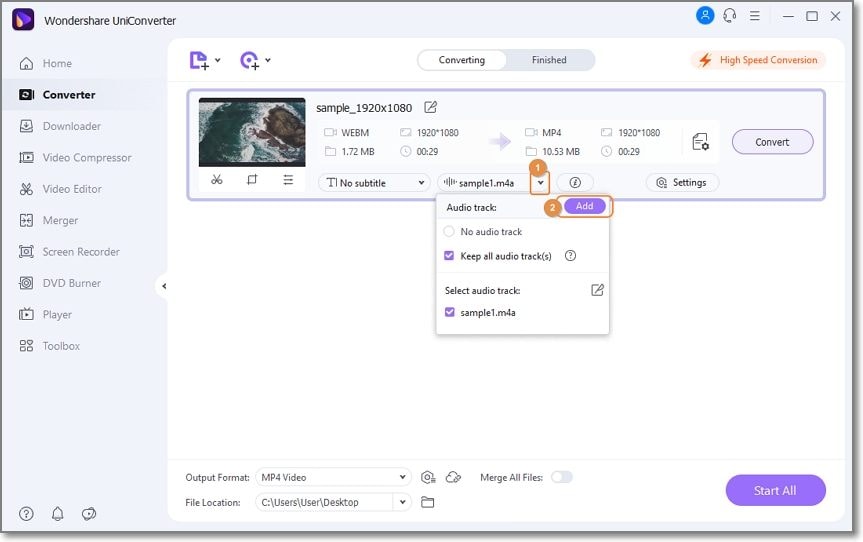
Schritt 3 Zielformat auswählen und konvertieren.
Legen Sie einen Dateispeicherort fest und wählen Sie ein Ausgabeformat unter der Registerkarte Video. Tippen Sie schließlich auf Alles starten, um Videos auf Mac oder Windows PC zu konvertieren und mit Audio zu versehen.
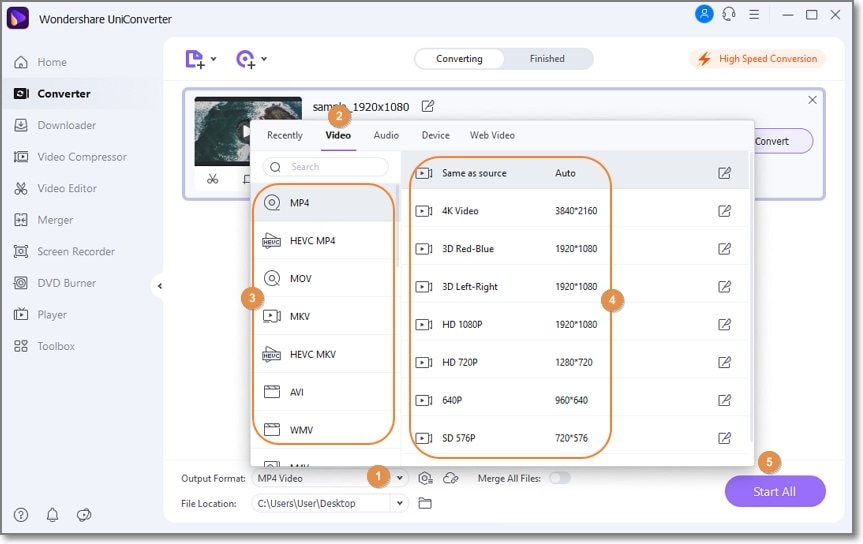
Testen Sie Wondershare UniConverter jetzt kostenlos!
Über 3.591.664 Personen haben es heruntergeladen, um die erweiterten Funktionen zu testen.
Teil 4. Häufig gestellte Fragen zum Hinzufügen von Musik zu Android-Videos
Wie mache ich ein Video mit einem Bild und einem Soundtrack auf Android?
Wenn Sie dies erreichen wollen, benötigen Sie einen Diashow-Maker. Glücklicherweise können die oben genannten Android-Videoeditoren (außer BeeCut) Ihnen helfen, eine Diashow mit Hintergrundmusik zu erstellen. Und was noch besser ist: Sie werden mit kostenloser Musik und Fotos geliefert, die Sie nach Belieben verwenden können.
Wie fügt man unter Android Musik zu Instagram-Videos hinzu?
Um Musik zu Instagram-Videos hinzuzufügen, suchen Sie sich eine App, die Instagram-Ausgaben unterstützt. Mit anderen Worten, der Video-Editor sollte das Seitenverhältnis 9:16 unterstützen. Wählen Sie aus der obigen Liste KineMaster oder BeeCut.
Wie fügt man mit der kostenlosen App Musik zu einem Video hinzu?
Das Verfahren zum Hinzufügen von Musik zu einem Video in den oben genannten kostenlosen Android-Apps ist fast das gleiche. Suchen Sie einfach eine Musik zu einem Video hinzufügen App für Android und laden Sie das Video. Suchen Sie dann die Schaltfläche "Musik" oder "Ton" und tippen Sie darauf, um Musik hochzuladen. Schneiden Sie schließlich die Musik und das Video zu und speichern Sie das Video. So einfach geht's!
Wie können Sie Musik von Spotify in ein Video auf Snapchat einfügen?
Sie können Spotify-Musik direkt zu Snapchat hinzufügen und sie dort auf Videos anwenden. Um das zu tun:
- Öffnen Sie Spotify und wählen Sie die Musik, die Sie exportieren möchten.
- Tippen Sie auf das "Ellipsen"-Symbol und dann auf Teilen.
- Wählen Sie Snapchat. Die App wird automatisch gestartet.
- Nehmen Sie ein Video mit der Hintergrundmusik auf und teilen Sie es.
Abschluss
Ich hoffe, Sie können jetzt ganz einfach Musik zu einem Video auf Android hinzufügen. Wie Sie sehen können, brauchen Sie dafür keine komplizierte Desktop-App. Wählen Sie einfach eine App aus den sechs Optionen oben aus und fügen Sie unterwegs Musik zu Videos hinzu. Wenn Sie jedoch Musik im Stapelverfahren zu Videos für Android hinzufügen möchten, verwenden Sie Wondershare UniConverter. Er ist einfach, effizient und unterstützt direkte Übertragungen auf Android.



